wxHaskell コントロール
ホーム
目次
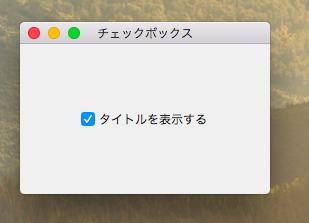
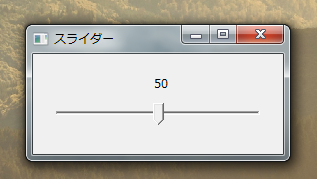
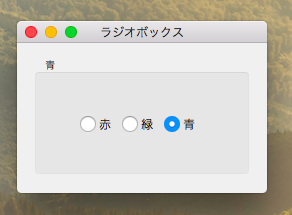
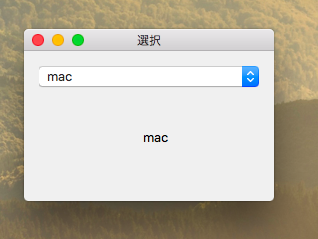
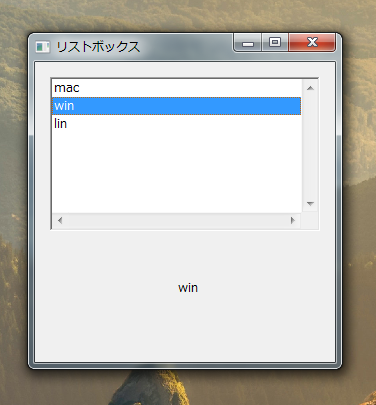
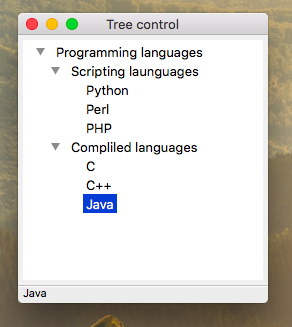
ユーザーが操作できるウィジェット(Widget、GUI部品)をコントロールと言います。この章では、チェックボックス(CheckBox)、スライダー(Slider)、ラジオボックス(RadioBox)、チョイス(Choice)、リストボックス(ListBox)、ツリーコントロール(TreeCtrl)を紹介します。
チェックボックス
checkbox.hs
module Main where
import Graphics.UI.WX
import Graphics.UI.WXCore
main :: IO ()
main = start gui
gui :: IO ()
gui = do
f <- frame [text := "チェックボックス"]
p <- panel f []
c <- checkBox p [text := "タイトルを表示する", checked := True]
set c [on command := toggleTitle c f]
set f
[layout := container p $ floatCentre (widget c),
clientSize := sz 250 150
]
return ()
where
toggleTitle c f = do
bool <- get c checked
if bool
then set f [text := "チェックボックス"]
else set f [text := ""]
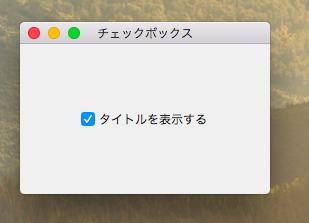
スライダー
スライダーは、横方向の hslider と、縦方向の vslider があります。ここでは hslider を紹介します。
slider.hs
module Main where
import Graphics.UI.WX
import Graphics.UI.WXCore
main :: IO ()
main = start gui
gui :: IO ()
gui = do
f <- frame [text := "スライダー"]
p <- panel f []
s <- hslider p True 0 100 []
t <- staticText p [text := "0"]
set s [on command := valueChanged s t]
set f
[layout := margin 15 $ container p $ column 0
[
floatCenter (widget t),
floatCenter (hfill (widget s))
],
clientSize:= sz 250 100
]
return ()
where
valueChanged s t = do
val <- get s selection
set t [text := show val]
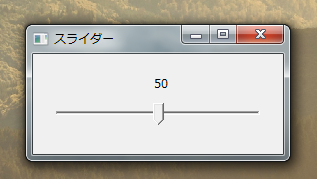
ラジオボックス
radioBox関数は、第2引数にHorizontalを指定すれば横並びに、Verticalを指定すれば縦並びになります。
radiobox.hs
module Main where
import Graphics.UI.WX
import Graphics.UI.WXCore
main :: IO ()
main = start gui
gui :: IO ()
gui = do
f <- frame [text := "ラジオボックス"]
p <- panel f []
r <- radioBox p Horizontal ["赤","緑","青"] [text := "赤",
on select ::= radioSelect]
set f
[layout := margin 15 $ container p $ column 0
[
floatCenter (fill (widget r))
],
clientSize := sz 250 150
]
return ()
where
radioSelect w = do
i <- get w selection
s <- get w (item i)
set w [text := read (show s)]
{-
case i of
0 -> set w [text := "赤"]
1 -> set w [text := "緑"]
2 -> set w [text := "青"]
_ -> return ()
-}
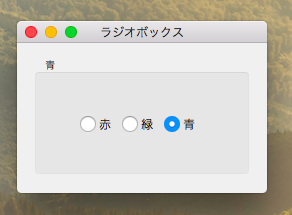
チョイス
チョイス(Choice)は文字列のリストを選択できます。
choice.hs
module Main where
import Graphics.UI.WX
import Graphics.UI.WXCore
main :: IO ()
main = start gui
gui :: IO ()
gui = do
f <- frame [text := "選択"]
p <- panel f []
t <- staticText p [text := "..."]
c <- choice p [items := ["mac","win","lin"], on select ::= itemSelect t]
set f
[layout := margin 15 $ container p $ column 0
[
hfill (widget c),
floatCenter (widget t)
],
clientSize := sz 250 150
]
return ()
where
itemSelect t c = do
i <- get c selection
s <- get c (item i)
set t [text := read (show s)]
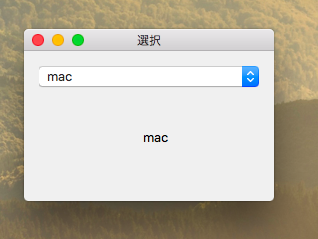
リストボックス
リストボックス(ListBox)は、リストを一覧で表示するウィジェットです。
リストボックスには、一つの項目だけ選択できるsingleListBoxと、複数の項目を選択できるmultiListBoxがあります。ここでは、singleListBoxの紹介をします。
listbox.hs
module Main where
import Graphics.UI.WX
import Graphics.UI.WXCore
main :: IO ()
main = start gui
gui :: IO ()
gui = do
f <- frame [text := "リストボックス"]
p <- panel f []
t <- staticText p [text := "..."]
l <- singleListBox p [items := ["mac","win","lin"], on select ::= itemSelect t]
set f
[layout := margin 15 $ container p $ column 0
[
fill (widget l),
floatCenter (widget t)
],
clientSize := sz 300 300
]
return ()
where
itemSelect t l = do
i <- get l selection
s <- get l (item i)
set t [text := read (show s)]
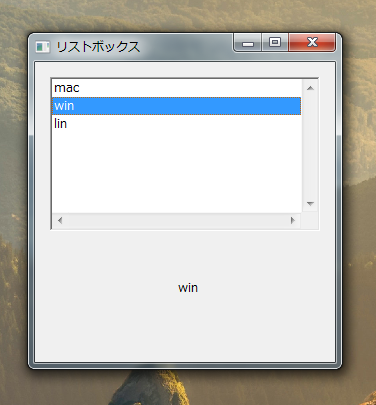
macOSでは、リストボックスの何もない所をクリックして、選択状態を解除することができます。Windowsでは、何もない所をクリックしても、選択状態は解除できません。
ツリーコントロール
treectrl.hs
module Main where
import Graphics.UI.WX
import Graphics.UI.WXCore
main :: IO ()
main = start gui
gui :: IO ()
gui = do
f <- frame [text := "Tree control"]
p <- panel f []
t <- treeCtrl p []
pl <- treeCtrlAddRoot t "Programming languages" (-1) (-1) objectNull
sl <- treeCtrlAppendItem t pl "Scripting launguages" (-1) (-1) objectNull
_ <- treeCtrlAppendItem t sl "Python" (-1) (-1) objectNull
_ <- treeCtrlAppendItem t sl "Perl" (-1) (-1) objectNull
_ <- treeCtrlAppendItem t sl "PHP" (-1) (-1) objectNull
cl <- treeCtrlAppendItem t pl "Compliled languages" (-1) (-1) objectNull
_ <- treeCtrlAppendItem t cl "C" (-1) (-1) objectNull
_ <- treeCtrlAppendItem t cl "C++" (-1) (-1) objectNull
_ <- treeCtrlAppendItem t cl "Java" (-1) (-1) objectNull
treeCtrlExpand t pl
status <- statusField []
set t [on treeEvent := onTreeEvent t status]
set f [layout := margin 5 $ container p $ fill (widget t)
,statusBar := [status]
,clientSize := sz 250 250
]
return ()
onTreeEvent :: TreeCtrl a -> StatusField -> EventTree -> IO ()
onTreeEvent t status event =
case event of
TreeSelChanged item_ _olditem | treeItemIsOk item_
-> do
str <- treeCtrlGetItemText t item_
set status [text := str]
_ -> return ()
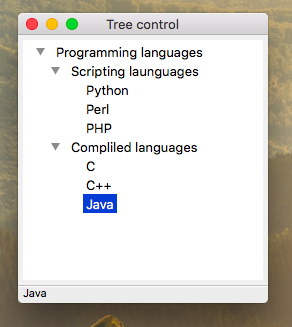
26612 visits
Posted: Jan. 04, 2019
Update: Jan. 16, 2019